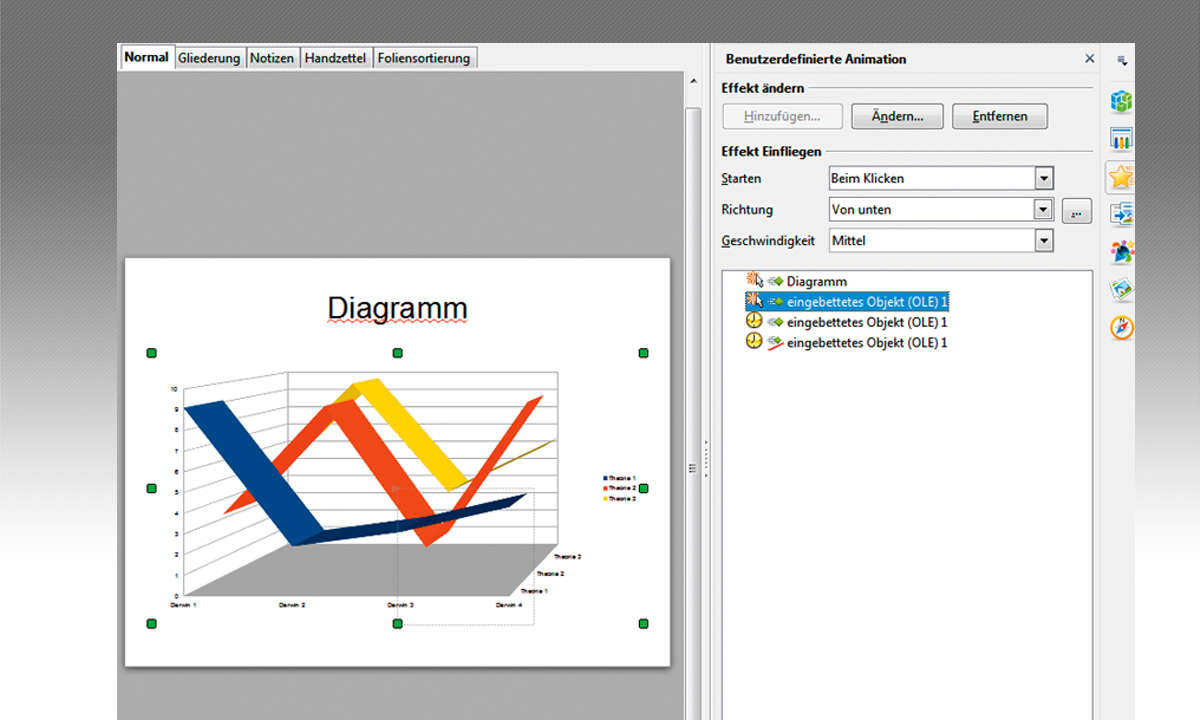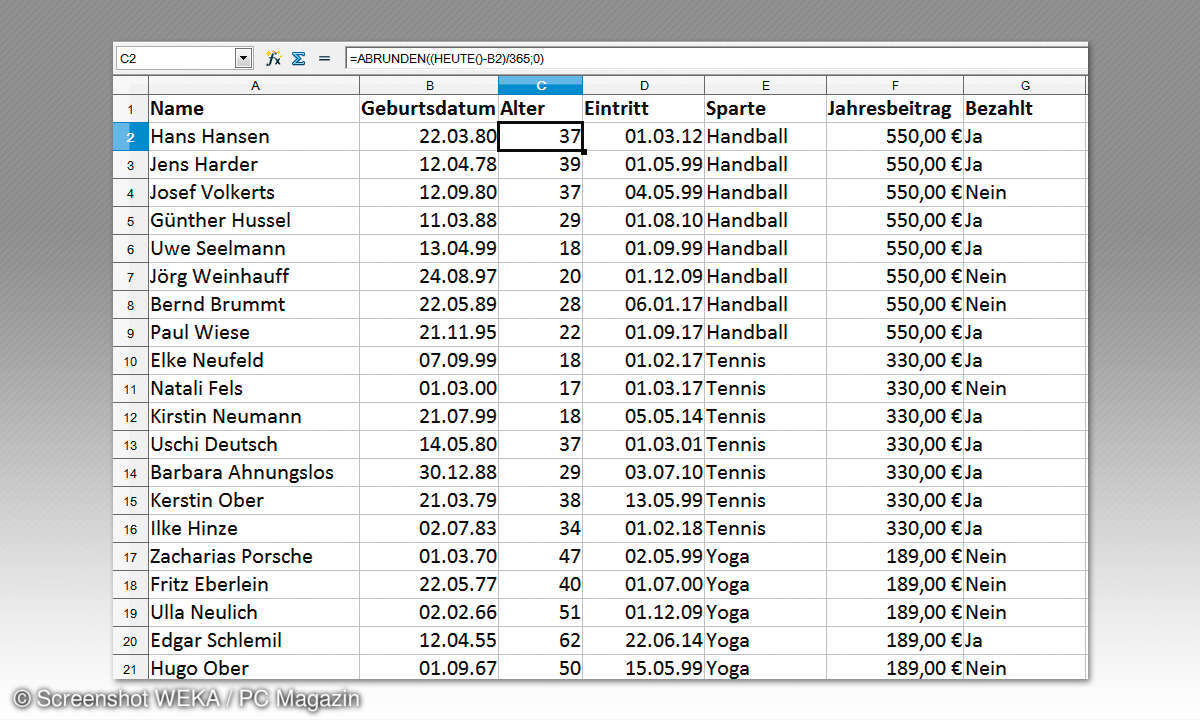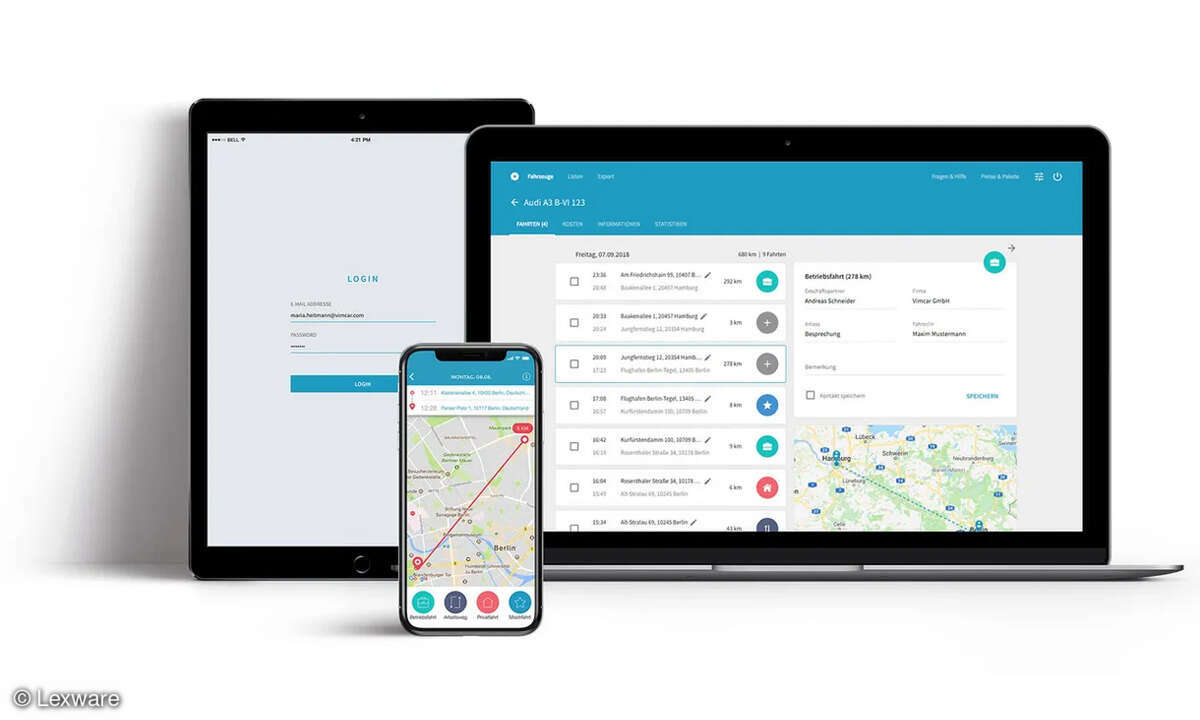Präsentationen mit OpenOffice: Diagramme einfügen und animieren
Mehr zum Thema: Microsoft
- Präsentationen mit OpenOffice: Tipps und Tricks für Impress
- Präsentationen mit OpenOffice: Grafiken und Diagramme
- Präsentationen mit OpenOffice: Übergänge einfügen
- Präsentationen mit OpenOffice: Texte und Bilder animieren
- Präsentationen mit OpenOffice: Diagramme einfügen und animieren
- Präsentationen mit OpenOffice: Notizen und Vorlagen
Diagramme sind ein beliebtes Hilfsmittel zur übersichtlichen Darstellung von Daten. Zum Einfügen eines Diagramms erzeugen Sie zunächst eine neue Folie. Klicken Sie dazu auf den Menübefehl Einfügen, und im Untermenü wählen Sie den Befehl Folie aus. Klicken Sie im Textplatzhalter der Folie auf ...

Diagramme sind ein beliebtes Hilfsmittel zur übersichtlichen Darstellung von Daten. Zum Einfügen eines Diagramms erzeugen Sie zunächst eine neue Folie. Klicken Sie dazu auf den Menübefehl Einfügen, und im Untermenü wählen Sie den Befehl Folie aus. Klicken Sie im Textplatzhalter der Folie auf das Symbol Diagramm. Ein Diagramm mit vorbelegten Daten wird auf Ihrer Folie eingeblendet. Zum Bearbeiten der Daten klicken Sie auf das Symbol Diagrammdatentabelle. Das Dialogfenster Datentabelle wird eingeblendet. Geben Sie hier die gewünschten Daten für Ihr Diagramm ein. Mit dem Symbol Diagrammtyp legen Sie die gewünschte Darstellung fest.Sie verlassen die Diagrammbearbeitung, indem Sie neben das Diagramm klicken. Um das Diagramm zu animieren, klicken Sie es erneut an und wählen die in den Schritten dieses Workshops zuvor aufgezeigten Möglichkeiten. Zum weiteren Bearbeiten des Diagramminhaltes müssen Sie es doppelt anklicken. Dann werden wieder die Bearbeitungssymbole eingeblendet, und Sie können Ihre Daten und den Diagrammtyp ändern.
Mehrere Animationen für ein Objekt
Alle Objekte, die sich auf Ihrer Folie befinden, können Sie animieren, und Sie haben sogar die Möglichkeit, mehrere Animationen auf ein einzelnes Objekt anzuwenden. Klicken Sie dazu nach der ersten Einstellung für die Animation nochmals auf die Schaltfläche Hinzufügen. Die Animationen werden dann nacheinander ausgeführt. Damit Sie nicht für jede Animation die Maustaste betätigen müssen, wählen Sie im Auswahlfeld Starten den Eintrag Nach Vorheriger oder Mit Vorheriger aus. Testen Sie in der Bildschirmpräsentation, welche Einstellung Ihren Vorstellungen entspricht. Wenn Ihnen die Animationsreihenfolge nicht gefällt, wählen Sie die gewünschte Animation aus und klicken im Fenster Benutzerdefinierte Animation im Bereich Reihenfolge ändern auf den Pfeil aufwärts oder abwärts.